心より感謝申し上げます♪
'/////////////////////////////////////////////////////////////
【レビュー概略♪】
・【WN-AG450DGRの紹介や設定など】
・【使用機器等の紹介】
・レビュー1【450Mbps対応の高速通信について】
・レビュー2【USB機器の共有について】
・レビュー3【QRコネクトについて】
・レビューまとめ
と考えております♪
'/////////////////////////////////////////////////////////////
【WN-AG450DGRの紹介や設定など】
まずはレビュー品であります、WN-AG450DGRの紹介から行いたいと思います♪
※製品ページ
http://www.iodata.jp/product/network/wnlan/wn-ag450dgr/
※仕様(引用)
-------------------------------------------------------------
ルーター部
有線規格 IEEE802.3ab(1000BASE-T)、IEEE802.3u(100BASE-TX)、IEEE802.3(10BASE-T)
対応プロトコル TCP/IP(IPv4)
伝送速度 1000Mbps,100Mbps,10Mbps
インターネットポート RJ-45×1ポート
Auto MDI/MDI-X 、Auto-Negotiation
LANポート RJ-45×4ポート
全ポートAuto MDI/MDI-X 、Auto-Negotiation
ジャンボフレーム 最大サイズ9216bytes
インターネット接続方法 IPアドレス自動取得、PPPoE認証(2セッション)、IPアドレス固定
サブネットマスク 255.255.255.0 固定
その他機能 SPI、DoS攻撃防御、DHCPサーバー(最大253台)、ポートの開放(最大32エントリー)、DMZホスト、UPnP、IPv6パススルー、ダイナミックDNS、MTU設定、オートブリッジ、NTPクライアント、IPsecパススルー、PPTPパススルー
無線LAN側ネットワーク部
無線LAN規格 IEEE802.11n、IEEE802.11a、IEEE802.11g、IEEE802.11b
通信周波数 2.4GHz帯、5GHz帯(W52/W53/W56)
使用チャンネル 2.4GHz帯:1-13ch
5GHz帯:36/40/44/48/52/56/60/64/100/104/108/112/116/120/124/128/132/136/140ch
伝送方式 IEEE802.11g/11a/11n:直交周波数分割多重(OFDM)
IEEE802.11b:直接拡散スペクトラム拡散方式(DS-SS)
伝送速度(※1) IEEE802.11a:最大54Mbps
IEEE802.11g:最大54Mbps
IEEE802.11b:最大11Mbps
IEEE802.11n :(5GHz) 最大450Mbps
(2.4GHz) 最大300Mbps
アンテナ方式 内蔵アンテナ×3(送信×3、受信×3)
対応プロトコル TCP/IP(IPv6/IPv4)
無線LANセキュリティ WPA2-PSK(TKIP/AES)、WPA-PSK(TKIP/AES)、WEP(128/64bit)
無線LAN機能 自動チャンネル選択(オートチャンネル)、マルチSSDI、SSID通知のON/OFF、
無線LANに接続できる
機器の台数 推奨8台
一般仕様
USBポート 2ポート
外形寸法 約223(W)×150(D)×34(H)mm(突起部含まず)
質量(本体のみ)
約420g(本体のみ)
電源 AC100V 50/60Hz
消費電力 10W (USBバスパワー含まず)
使用温度範囲 0~40℃
使用湿度範囲 10~85%(結露しないこと)
保証期間 1年保証
環境対応 RoHS指令準拠
各種取得規格 無線LAN:電波法 技術基準適合証明取得
ACアダプター:電気用品安全法 適合性検査合格書取得
その他 日本国外では使用できません。
---------------------------------------------------------------------------
大雑把にまずは仕様を引用させて頂きましたが、
大きな特徴として、
・450Mbps対応(5Ghz帯)
1本150Mbps×3本で450Mbpsを実現しており、
高速転送が可能になっています。
・Gigabit対応有線LAN
高速LAN下でもパフォーマンスを出せるGigabitLAN
・ビームフォーミング
子機の方向に向けて電波を調整する事で、
より安定した通信を行える機能です。
※5Ghz帯のみ
・内蔵アンテナ3本
内蔵であるためすっきりしていますね。
・5GHz対応で干渉が少ない。
2.4Ghz機器は非常に多いため干渉のリスクが有ります。
現時点で、5GHz対応機器は少ないため安定した通信が行えますね。
・デュアルCPU
2.4Ghz帯と5Ghz帯を別々のCPUが受け持つため、
同時通信がボトルネックにならない様です。
・簡易NAS機能
外付けHDDをUSBに繋いで共有が出来ます。
・net.USB
USBデバイスサーバー機能です。
プリンターやハードディスク、地デジキャプチャなどの共有が出来ます。
さてレビュー品本体の紹介に移りたいと思います♪
まずは到着小包!
開封すると本体の箱とお手紙が有りますね♪
箱正面♪
箱裏面♪
箱底面♪
箱左♪
箱右♪
箱天面♪
では開けてみます♪
.net USBの訂正が入っています。
まずは梱包品一覧です♪
正面です♪
正面は状態を知らせるランプヤ、WPSボタンなどがありますね♪
背面にはMACアドレスなどのデータ系が記述されていますね♪
拡大したところです。
1.MACアドレス
2.シリアルナンバー
3.ライセンスキー
4.暗号キー(出荷時設定)
5.PINコード(出荷時設定)
6.SSID1(2.4Ghz)(出荷時設定)
7.SSID2(5Ghz)(出荷時設定)
8.SSID3(2.4Ghz)(出荷時設定)
9.QRコネクト用バーコード
と言った項目が記入されています♪
入出力端子が全部有りますね♪
・電源
・インターネット入力ポート
・LANポート×4
・USB端子×2
・リセットホール
等がありますね♪
底面は通気口があります♪
天面にも通気口があります♪
ここからは付属品ですね♪
電源コード(コンセント側)
電源コード(器具側)
LANケーブルです。
カテゴリー6のケーブルです♪
薄型で場所を取りませんね♪
縦置き用の器具です♪
取り付けるときには向きに注意をして下さい。
2.4Ghz帯を使用する製品なので、
他の機器への影響などを注意するシールです。
箱のすぐ上に有った.net USBセットアップガイド訂正です。
ファミリースマイル設定ガイドです。
無線LANルーター注意書き機器全体への注意書きです。
.net USBセットアップガイドです。
簡単セットアップガイドです。
以上でレビュー品本体の紹介を終わります。
次に設定を軽く見てみます♪
本体端子面にモード切替スイッチがあります。
・自動(初期値)
これはWN-AG450DGR側でAPモードとルーターモードを自動で切り替えます。
・AP
アクセスポイントモードです。
既存の環境にあくまで無線LANのアクセスポイントとしてのみ使用する時には、
このモードにします。
・ルーター
ルーターモードです。
接続されたPCなどにDHCPでIPを割り振ったりなどを行なう時に使用します。
今回の私のレビューではこのモードで行ないます。
さて、何も設定を行なわない場合、
LANケーブルを接続して、【http://192.168.0.1】にアクセスすると
WN-AG450DGRの管理画面にアクセスが出来ます。
※都合によりセグメントを25に変更して有ります。
つまり【192.168.0.1】⇒【192.168.25.1】です。
ステータス画面です。
こちらでは現在の設定を見る事が出来ます。
かんたん接続です。
LANケーブルをインターネットポートに接続した上で、
クリックすると自動でネット接続への設定が完了できます。
通常用途の場合はこちらでも楽だと思います。
インターネットです。
こちらではインターネットへのアクセス方法を指定できます。
・IPアドレス自動取得(DHCP)
・IPアドレス固定設定
・PPPoE認証
の設定が出来ます。
LAN設定です。
こちらではルーターとしての機能(DHCP)などが設定できます。
既存の環境へWN-AG450DGRを追加する場合ここの設定を間違うと、
2重ルーターでそれぞれがIPを振る事になり、
ネットに繋がらないなどのトラブルが起きる可能性があるので注意して下さい。
無線設定です。
無線LANルーターとしては一番重要な設定と言えますね。
・SSIDの設定
・チャンネルの有効・無効
・暗号化の種類の設定
・使用帯域の設定
・MACアドレスフィルターの設定
・WPSの設定(手動によるWPS機器の追加はこちらからも可能)
・現在接続されているクライアントリスト
等全部の網羅は難しいですが、
無線に関する設定はほぼこのタブで行ないますね。
セキュリティです。
VPNの設定などにも関連する設定が有りますね。
ECOモードです。
省エネモードで動かす際に設定します。
VPNです。
現在の状態や、割り当てるIPの設定などが行なえます。
詳細設定です。
こちらではポートの開放など、ルーターとしての設定が中心になります。
USBです。
USBのモードや有効・無効
NASのパスワード設定などが行なえます。
ファミリースマイルです。
ファミリースマイルとはネットスター社の悪質サイトブロックサービスです。
http://www.netstar-inc.com/familysmile/service/
本製品には1年間の無料ライセンスが付属していますので、
お子様などがいらっしゃる環境の方は是非設定をされると良いと思います。
システム設定です。
この管理ページへのログインパスワードの設定や、
ログ、時刻調整・ファームウェアの更新
設定のバックアップや初期化などが行なえます。
以上大まかな管理ページの説明でした。。(^^ゞ
'/////////////////////////////////////////////////////////////
【使用機器紹介】
接続PCの紹介です。
【デスクトップスペック】
〇OS:Windows 7 Enterprise 64Bit
〇マザーボード:Rampage Ⅲ Formula
〇CPU:Core i7 950(LGA1366/3.06 GHz/TB時 3.33 GHz/3 チャンネル/4コア/8論理コア/HT/キャッシュ8 MB)
〇CPUクーラー:サイズ 刀3クーラー SCKTN-3000
〇ケース:「CM690 II Plus」 ATXケース RC-692-KKN1
〇電源:サイズ 80PLUSシルバー電源 超力2ノーマル 850W SPCR2-850
〇ビデオカード:SAPPHIRE HD 5770 1G GDDR5 PCIE DUAL DVI-I/HDMI/DP (PCIExp 1GB)
〇光学ドライブ:GH24NS50BL-B/K
〇メインSSD:インテル® SSD 510 250GB × 3 RAID0Crucial RealSSD C300 64GB CTFDDAC064MAG-1G1
〇RAID1-HDD1:WESTERN DIGITAL 3.5インチ内蔵HDD 1TB SATA/6.0Gb 7200rpm 64MB WD1002FAEX-R
〇RAID1-HDD2:WESTERN DIGITAL 3.5インチ内蔵HDD 1TB SATA/6.0Gb 7200rpm 64MB WD1002FAEX-R
〇メモリ1:Corsair DDR3 1600MHz 6GB 3x240 DIMM Unbuffered 9-9-9-24 CMX6GX3M3A1600C9
〇メモリ2:Corsair DDR3 1600MHz 6GB 3x240 DIMM Unbuffered 9-9-9-24 CMX6GX3M3A1600C9
【ノートパソコンスペック】
Letsnote CF-S8HYEADR
〇メーカー:パナソニック
〇型番:CF-S8HYEADR
〇CPU:Core 2 Duo P8700(2.53GHz(3MB))
〇液晶サイズ:12.1 インチ
〇解像度:TFTカラー、WXGA、1280×800(1,677万色)
〇メモリ規格:DDR2 PC2-5300
〇PCカードスロット:1
〇モニタポート:ミニD-Sub15ピン×1、HDMI×1
〇USBポート:USB2.0×3
〇メモリメディアスロット:SDカード(SDHCカード)スロット×1
〇ビデオチップ:Mobile Intel GM45 Express
〇ビデオメモリ:765MB
〇ドライブ規格:DVD±R/±RW/RAM
〇LAN:10/100/1000Mbps
〇無線通信:IEEE802.11a/b/g/n無線LAN、IEEE802.16e-2005Mobile WiMAX
〇幅x高さx奥行:282.8x38.7x209.6 mm
〇重量:1.32 kg
〇メモリ:DDR2-2GB×2
以下はUSB共有関連で使用した機器です♪
【HD-CE500LU2】
【RUF2-K4GE-BK】
以下は接続機器です♪
【WLI-UC-G450】
【WN-AG300EA】
'/////////////////////////////////////////////////////////////
【450Mbps対応の高速通信について】
ミッション1の【450Mbps対応の高速通信について、実際に大容量ファイルのダウンロードやハイビジョン映像の再生をしてみて、その操作性についてレビューしてください。】についてレビューを行なって行きたいと思います。
まず管理画面にアクセスし、【無線設定】⇒【詳細設定】と進み、
【使用する帯域】の両方を【20/40 MHz】に設定します。
初期は【20 MHz】に設定されている為、高速転送の設定が出来ない状態になっております。
【WLI-UC-G450】での接続についてです。
今回の【WN-AG450DGR】は450Mbps接続を11a/n(5Ghz帯)で行なっているのですが、
【WLI-UC-G450】は450Mbps接続を11g/n(2.4Ghz帯)で行なっているため、
450Mbps接続はこの端末では行なう事が出来ません。。
子機の倍速設定を使用した上で、【300Mbps】接続が上限となります。
但し450Mbps対応と書かれて居る為うっかりしがちなので注意が必要ですね。。(^^ゞ
さて上記の事から私も誤解をし途方に呉れていた頃、運営様から連絡が有り、
IODATA様のご好意で【WN-AG300EA】を追加送付頂ける事になりました。
さてこちらの【WN-AG300EA】ですが、
前述子機とは異なり、端末へは有線LANで接続します。
そして受信のみ450Mbps対応となっております。
ここでLANの速度比較を行ないます。
USENのスピードテストを行ないました。
・有線LAN
・WLI-UC-G450
・WN-AG300EA
と100Mbps環境下での場合450Mbps接続により、
有線に比べての損失割合がとても少ない事が見て取れますね♪
実際に共有においた動画を視聴した際にも300Mbps環境と比べて、
安定度が違いました。
ファイルのアップダウンですが、
114Mの実行ファイルで実験をして見ました。
・有線LAN UP
・有線LAN DOWN
・300Mbps UP
・300Mbps DOWN
・450Mbps UP
・450Mbps DOWN
とやはり違いが出ております。
-------------------------------------------------------------
有線LANが100Baseで有るため、
450Mbpsの実効スループットである213Mbpsは現時点では実感する事は出来ません。
IODATA様純正の450Mbps対応機器の発売が待たれますね。
-------------------------------------------------------------
'/////////////////////////////////////////////////////////////
【USB機器の共有について】
続いてのミッション2【USB機器(USBプリンターやUSBハードディスク)を接続して、ネットワーク内で共有した感想をレビューしてください。】についてレビュー致します。
比較のため接続に使う機器をローカル(USB2.0)接続のベンチを貼っておきます。
【HD-CE500LU2】
【RUF2-K4GE-BK】
まずは【.NetUSB】での共有について解説をします。
※参考ページ
http://www.iodata.jp/promo/network/netusb/
【.NetUSB】の利用には、クライアントソフトの導入が必須です。
まず下記にアクセスします。
http://www.iodata.jp/lib/product/n/3354.htm
そしてOSを選択します。(今回はWindows7)
ダウンロードします。
すぐに実行します。
インストール開始。
インストール先の指定をします。
プログラムフォルダの指定をします。
インストールを開始します。
警告が出るので会社名を確認の上で許可します。
ファイアーウォールへの例外の追加をします。
USB機器の認識時の設定です。
インストールが完了しました。
早速【HD-CE500LU2】を繋いでみています。
接続されているとこの様にローカルフォルダとして認識されます。
切断時は確認が出ます。
切断すると消えています。
管理画面にはこの様に表示されています。
ベンチを貼ります。
【HD-CE500LU2】
【RUF2-K4GE-BK】
残念ながら速度に関してはかなり厳しいと言えますね。
簡易共有のボトルネックともいえるのかも知れません。。
【.NetUSB】の場合の利点は、HDDだけではなくプリンターや地デジキャプチャーなども共有できるため、
ネットワークで皆が使える機器が増えるところですね。
気になる点は、排他利用(同時に複数人が同じ機器を使えない)と
クライアントソフトのインストールが必然であるところ、
そして速度面です。。
これから先に楽しみな仕組みと思うので更なる改良に期待したいですね♪
次に簡易NASモードです。
なお接続できるフォーマットがNTFSが不可のため、
【RUF2-K4GE-BK】のみのデータとなります。
まず管理画面で変更をします。
するとルーター自体が自動で再起動します。
管理画面ではこの様に表示されています。
NAS設定で
・コンピューター名
・ワークグループ名
・ユーザー名(空白は認証なし)
・パスワード(空白は認証なし)
・アクセス制限(フルアクセスか、読み取り専用)
等の設定が出来ます。
【\\】と【コンピューター名】でアクセスが出来ます。
この様に表示されますね♪
ベンチです。やはり速度面はかなり厳しいですね。。
簡易NASに関してはフォーマットの制限が厳しい分、
【.NetUSB】に比べてメリットが少ないですが、
複数同時利用を優先するならば、選択もあるかなと思います。
'/////////////////////////////////////////////////////////////
【QRコネクトについて】
ここからは、ミッション3【機器の接続設定方法(特にスマートフォンでのWi-Fi設定「QRコネクト」)や操作感についてレビューしてください。】についてレビューしたいと思います。
セットアップガイドにも記述がありますね♪
スマホは開発テスト機である、【GALAXY S SC-02B】を使用しております。
※製品ページ
http://www.nttdocomo.co.jp/support/utilization/product/sc...
OSがAndroidなので、Androidマーケットで【QRコネクト】を検索します。
一番上にヒットするので選択します。
説明をみてダウンロードをクリックします。
アプリの使用規約に同意します。
ダウンロードそしてインストールが行なわれます。
インストールが完了したら、アプリを起動します。
起動すると、読み取り方法の説明が表示されます。
スマホのカメラを本体背面のバーコードに向けます。
最後の登録確認です。ここはOKを押すだけですね。
こうして登録が完了しました♪
既に上部にWIFIマークが点灯しています♪
【設定】⇒【無線とネットワーク】⇒【WI-FI設定】で状態を確認する事が出来ます。
もちろんWPSでの設定を行なう事も出来ますが、
検索を掛けたりする必要すら無いので、
こういった方法での接続も間違いが起きないので、
とても便利だと思いました♪
'/////////////////////////////////////////////////////////////
【レビューまとめ】
ここまでレビューにお付き合い頂きましてありがとう御座います。
今回のレビューをまとめさせて頂きます。
まず全体の印象として、ホームユースに向けて、手軽な設定と機能が多いなと思いました。
USB共有も【.NetUSB】の場合は基本は挿してクライアントを導入すれば、使えますし、
QRコネクトも初期設定でスマホとの連携を手軽に使えるので良いなぁと思いました。
450Mbpsの高速環境やデュアルCPUの余裕なども大きなメリットですね♪
さて要望としては、やはり折角の450MbpsがIODATA様の純粋な子機で完璧には活かせないのが勿体無いですね。
早い段階で450Mbps完全対応子機のリリースが望まれます。
次に【.NetUSB】と簡易NASの実行速度の向上はかなり要望として感じました。
次に、簡易設定と相反しますが、詳細な設定を行なう際のドキュメント類の不足は感じました。
ただ開梱して接続するだけならば充分なのですが、
もう少し紙のドキュメントで設定が分かると良いなと思いました。
少しでもこのレビューが皆様のお役に立てると嬉しいと思っております。
もし内容にお気づきの点がありましたら、コメント・メッセージ等でご指摘下さいませ。
再度になりますが、
この様な機会を下さったzigsow様、IODATA様、プレミアムレビュー関係者の皆々様、
心より感謝申し上げます
































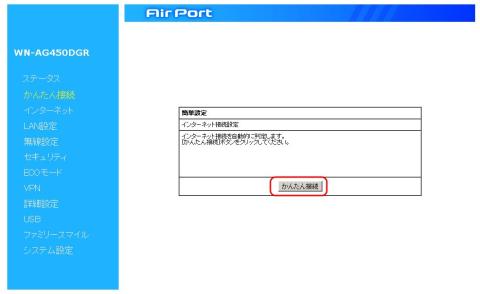
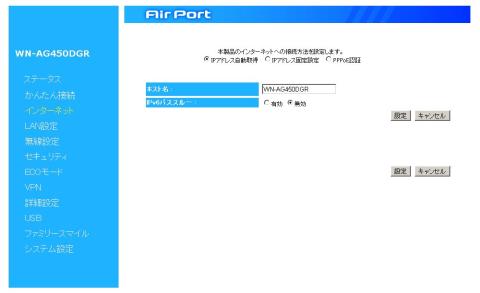



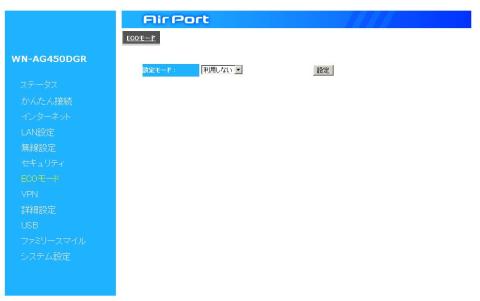

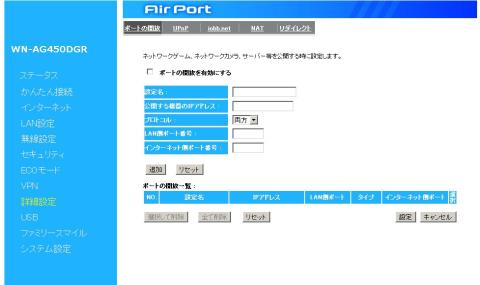


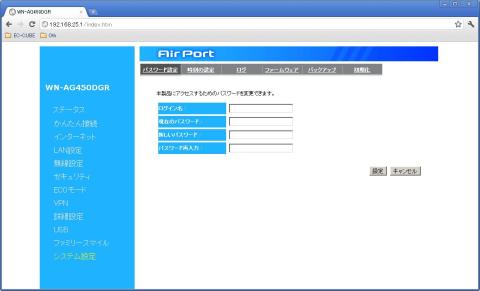






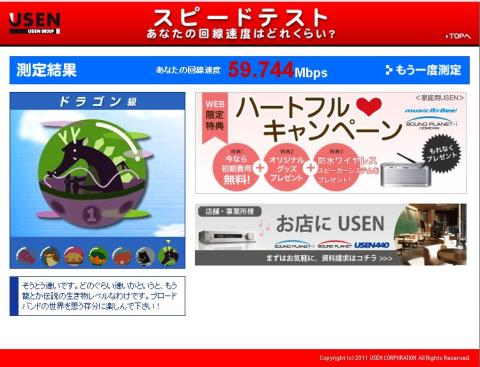













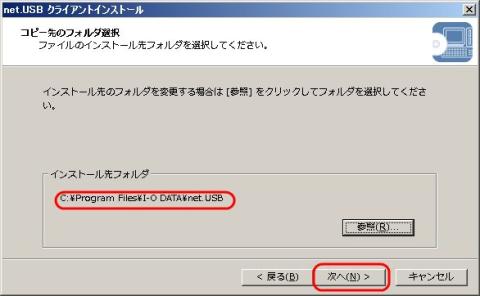
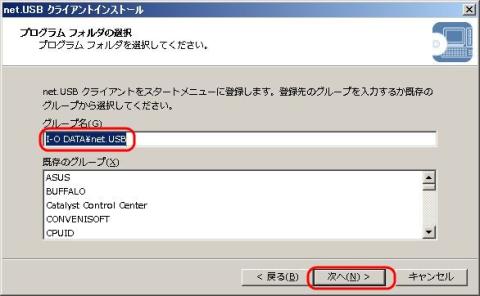





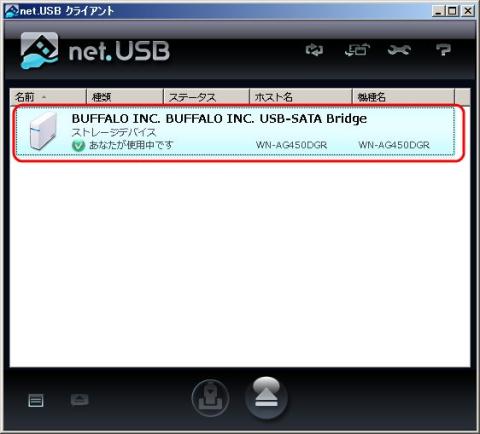






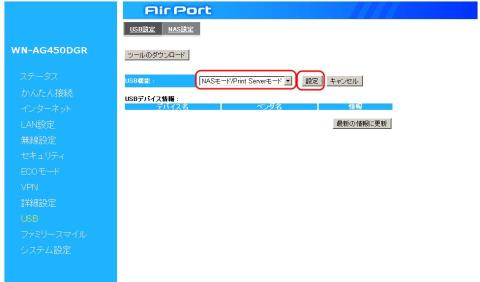

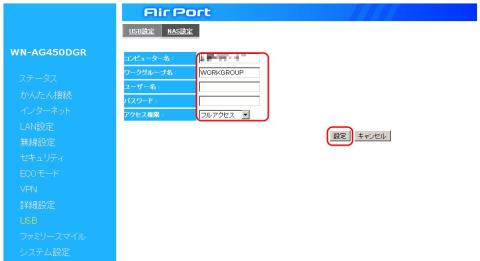



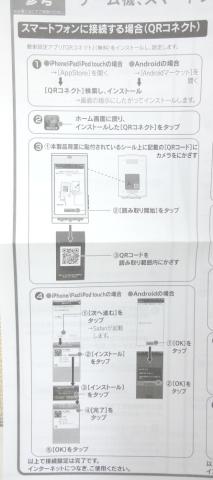




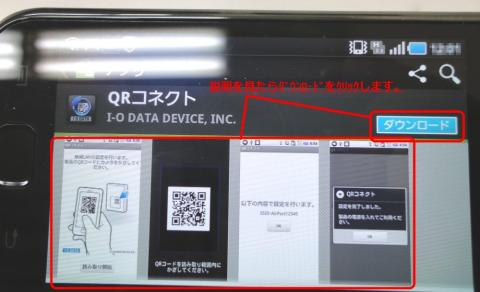





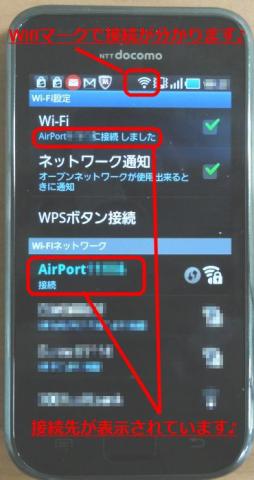



CLWさん
2012/02/05
少し欲を言えば、2.4GHz帯と5GHz帯の違いも見たかったです。(笑)
でも、中々良いレビューだと思います。(*^_^*)
はにゃさん
2012/02/05
ルーターとして単品で使う場合には説明しやすいのでしょうが、
ひかり電話などのために既にルーターが存在する場合に、APとして使うときの設定方法は以前レビューした WN-G300DGRでも分かりにくかったですね。
ネットワーク機器の導入を簡単にするには、ある程度自動で判別してくれるとか、
直接PCにつないでウィザード形式で設定とかでもいいと思います。
あと、簡易NASは残念な結果でしたね。
USB2.0接続では速度も足りないので、今後3.0になって、CPU/メモリが増量されれば改善するかもしれないですね。
debcho1002さん
2012/02/05
お疲れさまでした。
我が家も一応は無線にはなっているのですが
これほどの速度が出るのであれば
欲しい商品であると思えるレビューになっていると思います
本当にお疲れさまでした
aimaruoさん
2012/02/05
非常に丁寧でわかりやすいレビューでした。
やはり、450Mbps対応の子機が待ち望まれますね。
Manyaさん
2012/02/05
情報がまとまっていて分かりやすく、参考になりました。
子機が機能を最大限生かせるともっとスピードアップするんでしょうか。
今後の対応機器発売が楽しみですね!
ワタイツさん
2012/02/05
いつも丁寧なレビューに関心させられてます。
速度出てますねぇ♪
さらにoperaさんのレビューが購買意欲をカキタテます。
harmankardonさん
2012/02/05
とてもわかりやすく書かれていて,参考になります.
こういう製品は,誰をターゲットにするのかで設定などが変わってきますよね.
まずは,誰でも簡単に接続できるのが前提で,標準以外の部分はネット上のオンラインマニアルで調べて下さいということなのでしょう.
早く,ギガ対応の子機が望まれます.
せっかくの性能が生かし切れなくてもったいないです.
R-O-G-Eさん
2012/02/05
5GHz対応で2.4GHzとは別々のCPUが受け持つんですね~…。
安定した通信が可能というのは魅力ですね( ・`ω・´)b
タコシーさん
2012/02/05
良いレビューですね
私も無線LANは詳しくないので参考になりました。
TakOnuさん
2012/02/05
無線LANの勉強になりました。
白輝望さん
2012/02/05
結局無線では限界があるのかなぁ。特にNASとか。という気がいつもしていますが、
その辺を完全に解決してくれる製品はなかなか出てくれませんね。
aoidiskさん
2012/02/05
net.USB気になっているので、参考になりました。
無線LAN よく分かっていないので、ありがたかったです。
退会したユーザーさん
2012/02/06
すごいっす!!こんなレビュー絶対俺には無理だ○| ̄|_.. OTL.. orz.. 。......
参考にさせてもらいます!!
operaさん
2012/02/06
レスが遅くなり申し訳有りません。。
>少し欲を言えば、2.4GHz帯と5GHz帯の違いも見たかったです。(笑)
一応300Mbps接続が2.4Ghz帯なのですが、
もう少し載せた方が良かったですね。。(^^ゞ
operaさん
2012/02/06
レスが遅くなり申し訳有りません。。
>ルーターとして単品で使う場合には説明しやすいのでしょうが、
ひかり電話などのために既にルーターが存在する場合に、APとして使うときの設定方法は以前レビューした WN-G300DGRでも分かりにくかったですね。
ネットワーク機器の導入を簡単にするには、ある程度自動で判別してくれるとか、
直接PCにつないでウィザード形式で設定とかでもいいと思います。
そうですよね。。どうしても新規環境限定のイメージは有りますね。。
>あと、簡易NASは残念な結果でしたね。
USB2.0接続では速度も足りないので、今後3.0になって、CPU/メモリが増量されれば改善するかもしれないですね。
確かに帯域からしてもきついので、3.0だと違ってくるかもですね。。(^^ゞ
operaさん
2012/02/06
レスが遅くなり申し訳有りません。。
少しでもお役に立てれば嬉しいです♪
operaさん
2012/02/06
レスが遅くなり申し訳有りません。。
>やはり、450Mbps対応の子機が待ち望まれますね。
ですよね。。(^^ゞ
operaさん
2012/02/06
レスが遅くなり申し訳有りません。。
やはり対応子機だと違ってくると思うので。。
Giga対応にもなるでしょうし。。(^^ゞ
operaさん
2012/02/06
レスが遅くなり申し訳有りません。。
やはり有線と比較しても損失が少ないなぁと思いました♪
ここまで出るならって私も思いました。(^^ゞ
operaさん
2012/02/06
レスが遅くなり申し訳有りません。。
>こういう製品は,誰をターゲットにするのかで設定などが変わってきますよね.
まずは,誰でも簡単に接続できるのが前提で,標準以外の部分はネット上のオンラインマニアルで調べて下さいということなのでしょう.
そこですよね。。コレが逆に新規環境の場合にちょっと情報が足りないのでは少し感じました。。
>早く,ギガ対応の子機が望まれます.
せっかくの性能が生かし切れなくてもったいないです.
確かにそうですよね。。(^^ゞ
operaさん
2012/02/06
レスが遅くなり申し訳有りません。。
確かにCPUが別なので機器が多い場合にメリットが多いだろうなと思いました♪
operaさん
2012/02/06
レスが遅くなり申し訳有りません。。
少しでもお役に立てれば嬉しいです♪
operaさん
2012/02/06
レスが遅くなり申し訳有りません。。
少しでもお役に立てれば嬉しいです♪
operaさん
2012/02/06
レスが遅くなり申し訳有りません。。
>結局無線では限界があるのかなぁ。特にNASとか。という気がいつもしていますが、
その辺を完全に解決してくれる製品はなかなか出てくれませんね。
確かにちょっとベンチが厳しすぎますよね。。(^^ゞ
operaさん
2012/02/06
レスが遅くなり申し訳有りません。。
少しでもお役に立てれば嬉しいです♪
operaさん
2012/02/06
少しでもお役に立てれば嬉しいです♪
zookeeさん
2012/02/06
本当に丁寧なレビューですね。とても見やすかったです。
WN-AG300EAの1000base対応は私も要望したい所です。
operaさん
2012/02/06
>WN-AG300EAの1000base対応は私も要望したい所です。
ですよね。。(^^ゞ
スペックを活かしきるには1000Base対応になって欲しいです!
miyabeeさん
2012/02/06
無線ルータもここまできたかと思いました。
まだまだ将来への先行型的という感じは否めませんが、
ますますベンダー機器の発展が期待できそうですね。
operaさん
2012/02/06
>まだまだ将来への先行型的という感じは否めませんが、
ますますベンダー機器の発展が期待できそうですね。
そうですねぇ。。確かに気持ち早い気がしました(笑)
でもどんどん対応子機も出てくれる筈なので、
高性能を活かせる様になるはずですね♪
しんなさん
2012/02/07
とても細かくレビューされていてとてもわかり易かったです。
高性能の無線子機が待ちどうしいですね
operaさん
2012/02/07
少しでもお役に立てれば嬉しいです♪
>高性能の無線子機が待ちどうしいですね
そうなんですよね。。折角の高性能が。。(^^ゞ
まあ春から夏には出てくるかなぁとか。。
KEI_8774さん
2012/02/08
対応無線子機が出ないとせっかくの機能がもったいないですね。
レビューお疲れ様でした。
operaさん
2012/02/08
少しでもお役に立てれば嬉しいです♪
>対応無線子機が出ないとせっかくの機能がもったいないですね。
確かに勿体ないですよね。。(^^ゞ
kenさん
2012/02/09
そして、レビューお疲れ様でした。
詳細で分かり易いレビューでした。
色々と参考になります。
設置時の縦置き用台座の向きは、事前にわからないので、
こういう点も注意が必要だなと、感心しました。
他の方も書いていますが、携帯端末だと
QRコードでの登録は楽で良いですね。
快適そうで、羨ましいです。
operaさん
2012/02/09
少しでもお役に立てれば嬉しいです♪
hatahataさん
2012/02/10
スペックに書いてあってもなかなか接続端子の並びなどの様子は、購入前に見ることができないので参考になります。
operaさん
2012/02/11
少しでもお役に立てれば嬉しいです♪